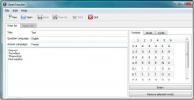Cara Mengubah "Kembali Ke Versi Sebelumnya" Batas Waktu Pada Windows 10
Pembaruan fitur utama berikutnya untuk Windows 10 diharapkan tiba pada minggu pertama Oktober. Banyak pengguna lebih suka menunggu beberapa bulan sebelum mereka meningkatkan. Hal ini memungkinkan mereka untuk melihat apa pembaruan yang baru rusak dan apakah akan menunda lebih lama sampai masalah diperbaiki. Cara lain untuk menangani pembaruan yang bermasalah adalah memutar kembali ke versi Windows 10 sebelumnya jika pembaruan baru menyebabkan masalah. Windows 10, sebagai default, memungkinkan Anda memutar kembali ke versi sebelumnya dalam waktu 30 hari sejak pembaruan. Jika Anda perlu memperpanjang batas waktu "Kembali ke versi sebelumnya", ada dua cara untuk melakukannya.
Cadangan Eksternal Windows.old
Ketika Anda memperbarui Windows 10, folder bernama Windows.old dibuat di root drive Windows Anda (biasanya drive C). Di sinilah Windows 10 menyimpan gambar pemulihan untuk sistem Anda. Ketika batas waktu 30 hari berakhir, konten folder ini secara otomatis dihapus. Jika Anda ingin dapat mengembalikannya setelah 30 hari, salin ke drive eksternal.

Ketika Anda perlu mengembalikan versi yang lebih lama, salin folder ini kembali ke drive Windows Anda. Opsi pemulihan ada di aplikasi Pengaturan di bawah grup Perbarui & Keamanan. Buka tab Cadangan dan Anda akan melihatnya.
Ubah Kembalikan Batas Waktu
Jika mau, Anda dapat mengubah batas waktu pada fungsi pemulihan. Ini diatur ke 30 hari tetapi satu perintah baris perintah dapat mengubahnya menjadi 60 hari memberi Anda dua kali lebih banyak waktu untuk mempertimbangkan menempel pada upgrade baru, atau mengembalikan ke versi yang lebih lama. Anda dapat melakukan ini hanya setelah Anda memperbarui ke versi Windows 10 yang lebih baru
Buka PowerShell dengan hak administratif dan jalankan perintah berikut dan ganti hari dengan jumlah hari Anda ingin menyimpan file pemulihan.
DISM / Online / Set-OSUninstallWindow / Nilai: hari

Setelah Anda menjalankan perintah ini, garis hidup untuk folder Windows.old akan diperpanjang atau dikurangi ke nomor apa pun yang Anda tetapkan. Jika Anda perlu memeriksa berapa lama folder akan disimpan, jalankan perintah ini.
DISM / Online / Get-OSUninstallWindow
Sekali lagi, Anda hanya dapat menjalankan perintah ini jika Anda memiliki folder yang dapat Anda pulihkan untuk disajikan pada drive C Anda. Kami juga harus menyebutkan bahwa jika Anda mengalami nasib buruk dengan pembaruan Windows 10, dan Anda tidak ingin menaruh kepercayaan pada fitur pemulihan bawaan, Anda selalu dapat buat titik pemulihan sistem dan menggunakannya untuk mengembalikan ke titik stabil sebelumnya.
Pencarian
Tulisan Terbaru
Putar Latar Belakang Desktop Anda Dengan Gambar Flickr Dengan FlickrWall
Wallpaper yang bagus dapat berarti perbedaan antara tampilan deskto...
Bandingkan Dua Folder Untuk Mencocokkan Data Bahkan Dengan Nama File yang Mirip
Sering kali, itu terjadi ketika Anda menyalin banyak informasi baru...
Buat Tes Bahasa Untuk Belajar Bahasa Baru Dengan Guru Terbuka
Mempelajari bahasa baru bisa jadi sulit dan membutuhkan banyak usah...